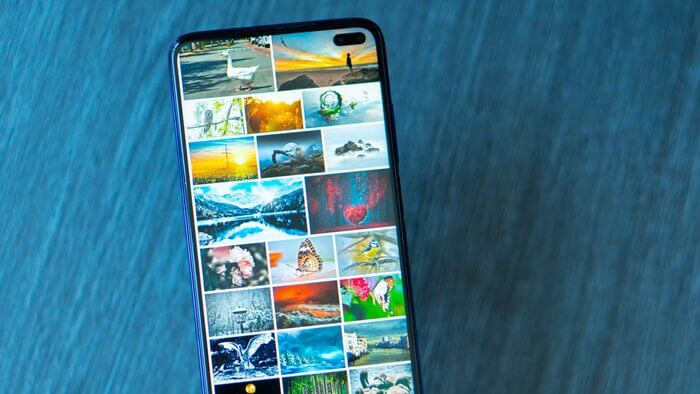Als je niet weet hoe je vergelijkbare en dubbele foto’s op Android kunt verwijderen, gaan we je helpen. Soms is het moeilijk om foto’s goed te beheren en te ordenen bij gebruik van meerdere apps. Je krijgt onvermijdelijk dubbele foto’s op je mobiele telefoon.
Als u dubbele foto’s op een Android-telefoon wilt zoeken en verwijderen, zijn er verschillende applicaties die u kunnen helpen, waaronder Google Files, dat in veel gevallen vooraf is geïnstalleerd. We gaan je vertellen hoe je dit kunt doen met Remo Duplicate Photos Remover, wat op dit moment een van de meest effectieve applicaties is.
Hoe verwijder ik dubbele foto’s op Android?
Remo Duplicate Photos Remover is een gratis app en het is heel gemakkelijk te gebruiken. Zodra u Remo Duplicate Photos Remover opent, moet u op de knop Scannen drukken en wachten tot het klaar is met het analyseren van de foto’s die u op uw mobiele telefoon hebt opgeslagen.
Deze eerste zoekopdracht richt zich op dubbele foto’s die identiek zijn. De zoektocht duurt dus niet lang. Het duurt ongeveer een minuut, afhankelijk van het aantal foto’s dat u op uw apparaat heeft staan.

Vervolgens ziet u een overzicht met het aantal dubbele foto’s dat u hebt opgeslagen en hoeveel opslagruimte ze innemen. Druk op OK en je ziet de lijst met allemaal. U kunt het menu ⋮ gebruiken om automatisch alle exemplaren te selecteren, of u kunt de selectie handmatig maken.
Vink het vakje aan naast de kloon die u wilt verwijderen en klik op de prullenbakknop in de onderste balk. U moet uw intentie bevestigen en de foto’s worden verwijderd.
Hoe verwijder ik kopieën van vergelijkbare foto’s op Android?
Met de methode die we hierboven hebben genoemd, scant u op foto’s die absoluut identiek zijn, maar soms heeft u enkele vergelijkbare foto’s die bijna hetzelfde zijn.
Om diepgaand naar vergelijkbare foto’s te zoeken, tikt u op het tabblad Gelijkaardig. Tik in het geopende venster op Nu scannen en wacht tot de analyse is voltooid. Deze keer moet de applicatie alle foto’s grondig bekijken, dus het kost behoorlijk wat tijd.

Net als voorheen ziet u vergelijkbare foto’s gegroepeerd, zodat u kunt selecteren welke u wilt behouden en welke u wilt verwijderen. Merk op dat deze foto’s niet identiek zijn, maar vergelijkbaar.